보통 EFI 방식으로 윈도우10 클린 설치를 하면 복구 파티션을 비롯한 EFI 시스템 파티션, 예약 파티션, 운영체제 설치 파티션 이렇게 4종류의 파티션이 생성됩니다.
특히 노트북이나 대기업 PC 같은 경우 윈도우10 이미지를 포함한 복구 영역을 가지고 있어서 최소 500MB부터 많게는 GB 용량을 차지하기도 하는데요.
복구 파티션은 윈도우10에 문제가 생겼을 때 초보자가 조금 더 쉽게 윈도우를 복원하거나 재설치할 떄 사용하는 파티션 영역으로 되도록이면 설치시 설정하는 파티션대로 사용하는게 맞습니다.
하지만 복구 기능을 사용하지 않는 경우 파티션 용량이 거슬리는 경우가 있는데 윈도우10을 클린 설치할 때 실질적으로 필요한 EFI 시스템 파티션과 C: 영역만 설정해 설치할 수 있습니다.
윈도우10 복구 파티션 없이 설치하기
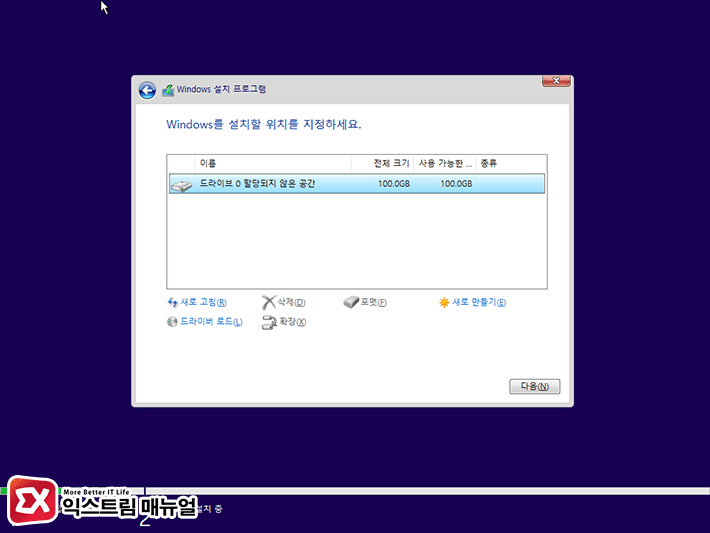
1. 윈도우10 USB 부팅 디스크를 이용해 윈도우 설치 프로그램을 진행하다 보면 파티션을 편집할 수 있는 화면이 나옵니다.
여기서 윈도우가 설치될 드라이브의 모든 파티션을 삭제해 ‘드라이브 0 할당되지 않은 공간’ 상태로 만들어줍니다.
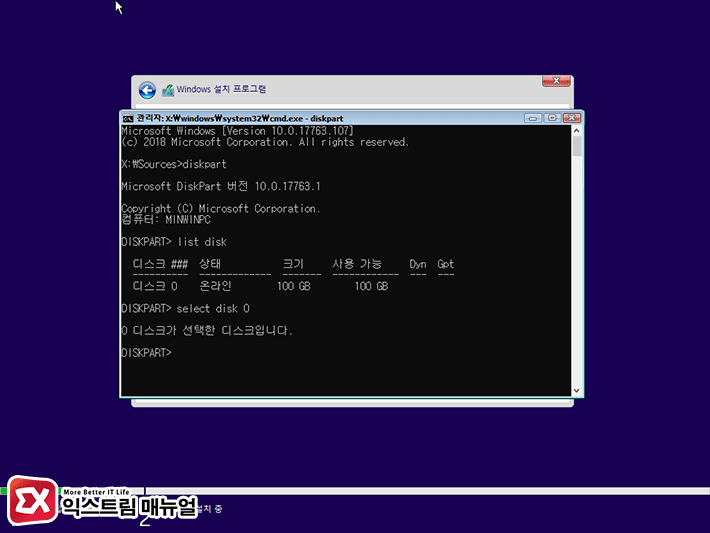
2. 키보드 단축키 Shift+F10을 눌러 명령 프롬프트를 실행한 다음 명령어를 차례대로 입력해 diskpart를 실행한 다음 list disk 명령어를 이용해 장착된 디스크 번호를 확인합니다. 그리고 파티션을 편집할 드라이브를 선택합니다.
X:\Sources> diskpart DISKPART> list disk DISKPART> select disk 0
여러 디스크가 장착되어 있는 경우 윈도우를 설치할 디스크 번호를 확인해 선택합니다.
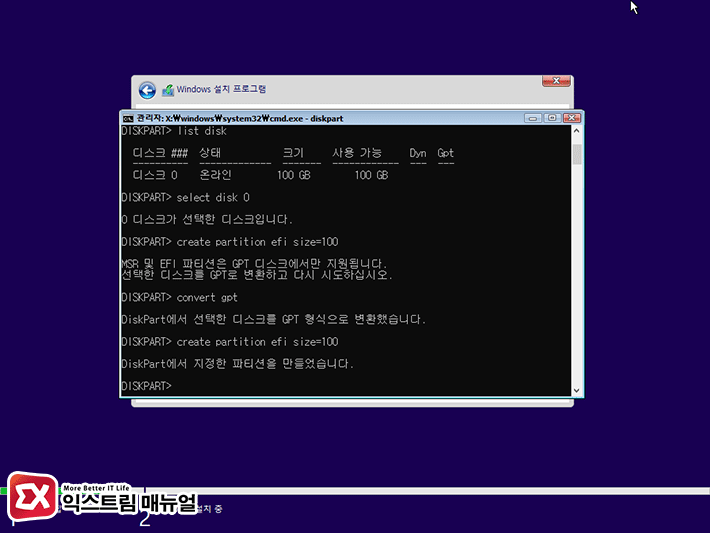
3. create partition efi size=100 명령어를 입력해 EFI 파티션을 직접 만들어 줍니다.
만일 ‘MSR 및 EFI 파티션은 GPT 디스크에서만 지원합니다.’ 라는 메시지가 나오면 convert gpt 명령어을 입력해 파티션을 GPT 방식으로 변환한 다음 다시 입력합니다.
정상적으로 파티션을 만들었다면 ‘Diskpart에서 지정한 파티션을 만들었습니다.’ 메시지가 출력됩니다.
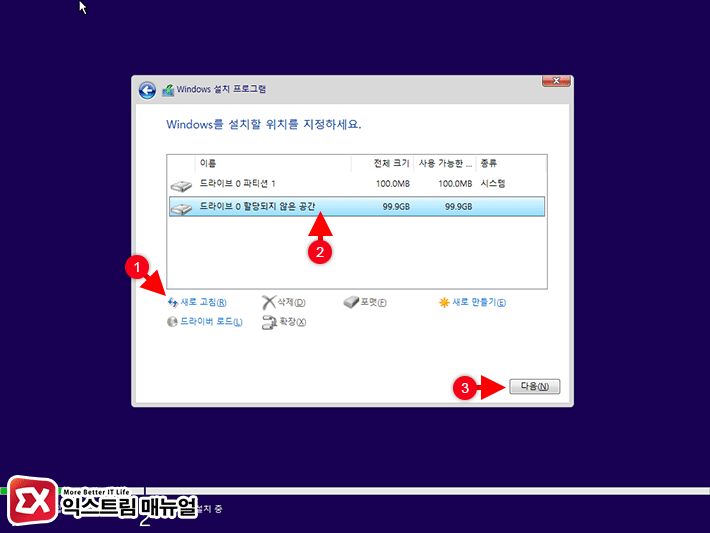
4. 열려있던 명령 프롬프트 창을 닫은 다음 새로 고침을 누르면 100MB의 시스템 파티션 1이 생성되며 이 파티션에 부트로더가 설정됩니다.
할당되지 않은 공간을 선택한 후 ‘다음’ 버튼을 클릭해 윈도우10을 설치합니다.
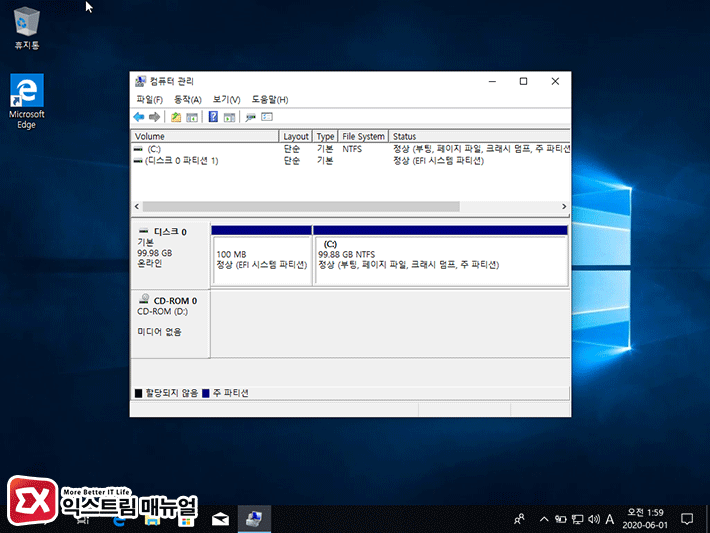
5. 윈도우10 설치를 마친 다음 디스크 관리로 파티션을 확인해 보면 복구 파티션 없이 설치된 것을 확인할 수 있습니다.
보통 윈도우10 설치시 드라이브에 파티션이 없는 상태이면 시스템이 자동적으로 4가지 파티션을 설정 후 윈도우를 설치합니다.
하지만 사용자가 직접 EFI 부팅영역을 지정하면 복구 파티션 없이 설치가 됩니다.




1개 댓글. Leave new
혹시 지금 실사용중인 pc에 efi, 복구, 예약, 주파티션이 있는데요. 예약/복구 파티션은 삭제하고, efi 용량이 1기가로 잡혀있어서 100메가 정도로 줄일수있나요?